Je rthdvcpl bezpečný
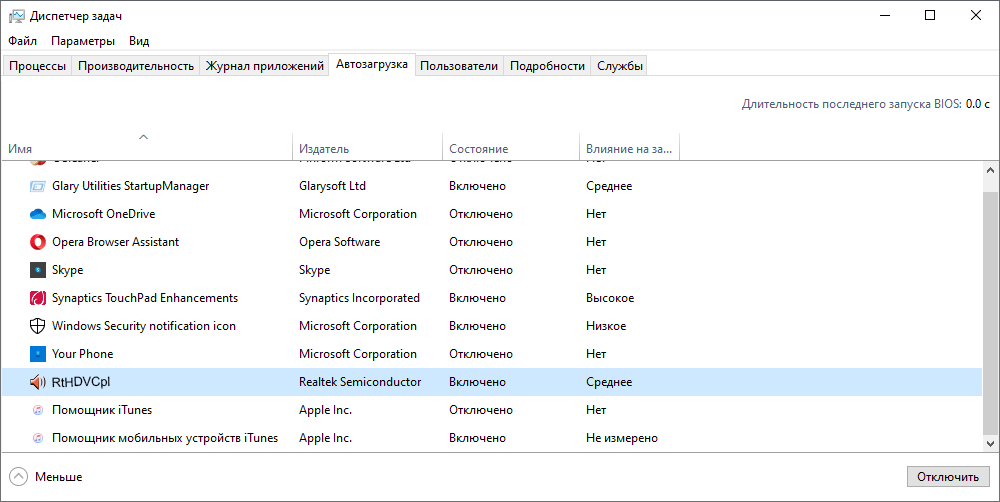
- 4043
- 95
- Fabián Dudek
Tchajwanská společnost Realtek je jedním ze světových vůdců ve výrobě adaptérů s nízkým nákladem a řadiči USB. Spolu s Intel také vyvíjejí zvukové standardy a specifikace AC'97 a zvuk s vysokým rozlišením. Na vašem počítači je s největší pravděpodobností nainstalován také software Realtek - obvykle se jedná o ovladače síťové karty a zvuku.
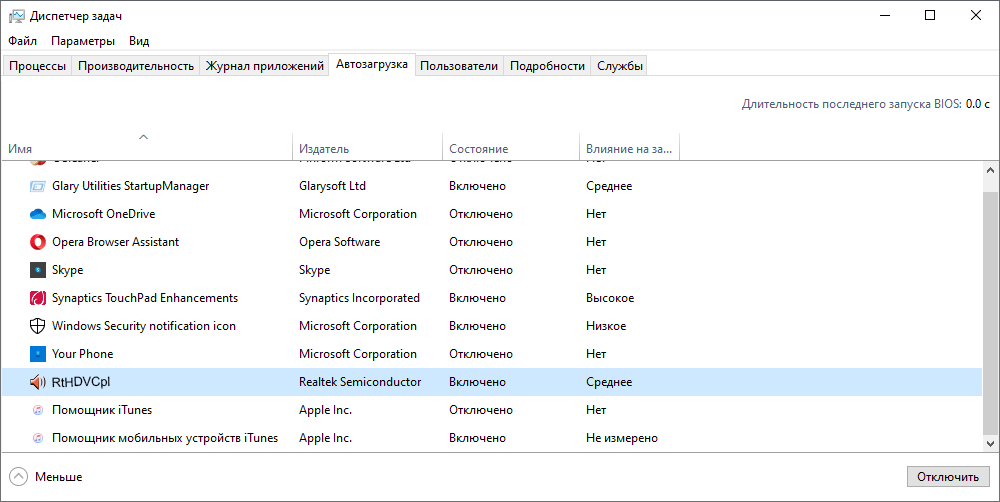
Původ a účel RTHDVCPL
Proces je zodpovědný za práci ovládacího panelu hlasitosti Realtek High Definice - Realtek Control Control Panels. Ve výchozím nastavení je program RTHDVCPL vysvětlen v „automatickém zatížení“ - to vám umožňuje ovládat zvuk ihned po zahájení operačního systému, pro který ho milovali líní milovníci hudby. Pokud se jedná o původní proces od Realtek a ne maskování viru pod ním, pak je proces naprosto bezpečný.
Kontrola původu a umístění souboru rthdvcpl.Exe
Budeme přesvědčeni, že začneme, že nejsme ve škodlivém softwaru: podívejte se na název souboru, který tento proces řídí, a také kde se nachází. Stiskněte pravé tlačítko v procesu RTHDVCPL a poté vyberte možnost „Otevřít umístění souboru“ (v angličtině - „Otevřete umístění souboru“). Jednotky Realtek by se měly otevřít - ve výchozím nastavení bude adresa vypadat něco takového:
C: \ Programové soubory (x86) \ realtek \ Audio \ HDA \
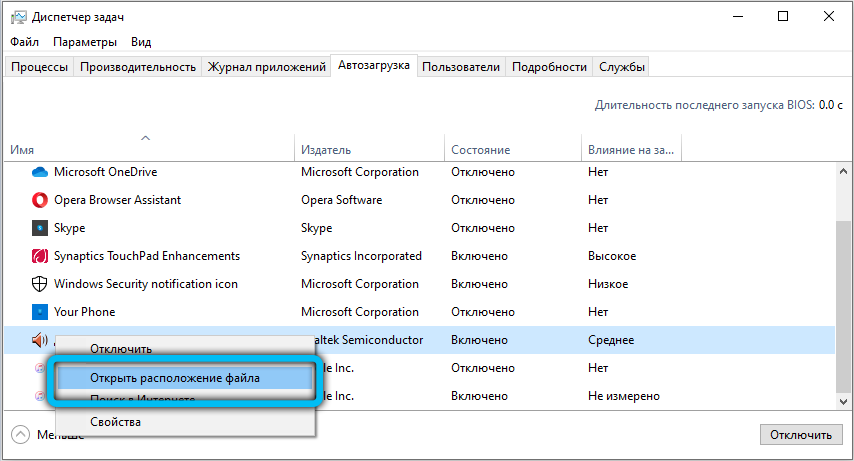
Pokud je z nějakého důvodu soubor někde jinde, zejména pokud se jedná o katalogy systému Windows (System32 nebo dokonce Roo OS Remile Catalot)-Pravděpodobně se jedná o hlavní virus. Má smysl restartovat v nouzovém režimu a poté zkontrolovat systémový disk pomocí antivirového programu - například „Drweb Cureit!". Resetování v bezpečném režimu lze naplánovat pomocí služby MSCONFIG Na kartě „Načíst“.
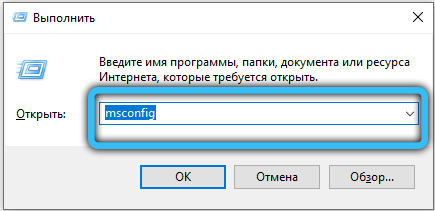
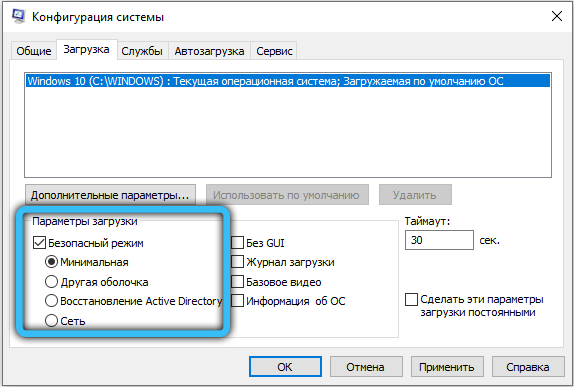
Věnujte pozornost názvu souboru - název původního souboru končí spodním písmenem „L“. Seneust postav „L“ a „I“ (to je, malé písmena „L“ na hlavním městě „i“) - jeden z nejběžnějších triků podvodníků sítě.
Proč proces silně načítá procesor
Pokud je proces autentický, ale v počítači rozhodně nejsou žádné viry - možná je samotný zvukový manuální ovladač poškozen. Zkusme znovu nainstalovat, aktualizovat nebo se vrátit zpět do předchozí verze.
Jdeme do Windows 7: „Start“ řadič → Panel pro správu → Systém a bezpečnost → Správce zařízení. Můžete také kliknout na „Start“ → Provést a poté zadat název služby Devmgmt.MSc.
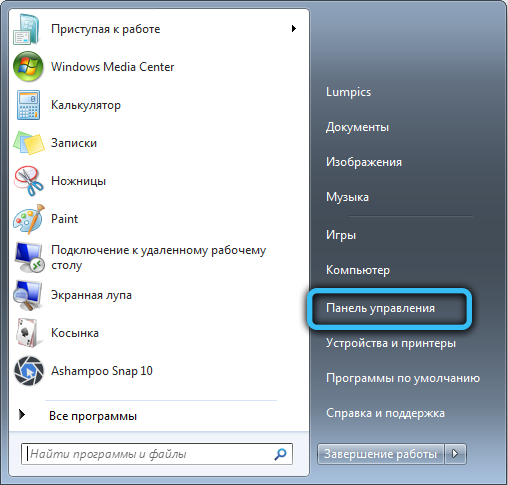

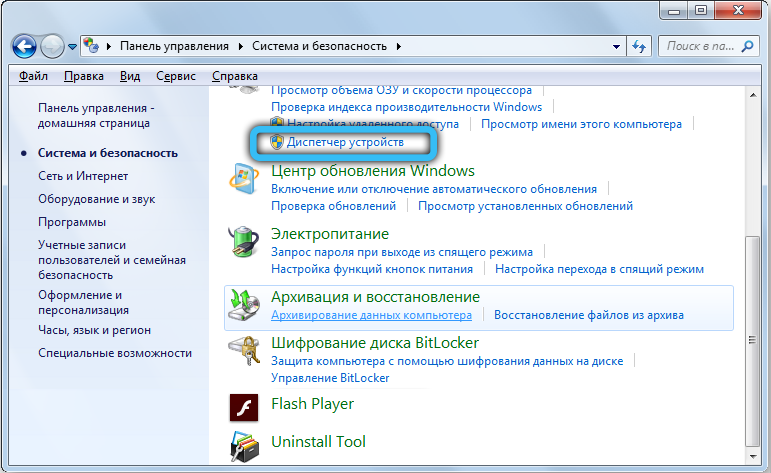
V systému Windows 10 může být správce zařízení otevřen zavedením části názvu služby na vyhledávacím panelu na panelu hlavního panelu.
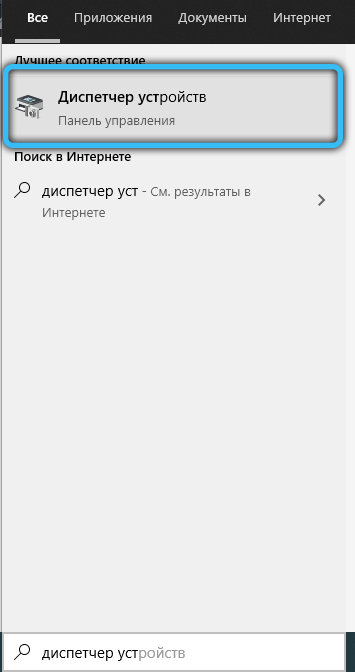
V dispečeru zařízení hledáme kategorii „Zvuková, video a herní zařízení“. Uvnitř bude naše zařízení Realtek - stiskněte na něj pravým tlačítkem, vyberte „Vlastnosti“. Na kartě řidiče bude mít možnost aktualizovat ovladač nebo se vrátit zpět do starší verze, pokud je k dispozici. Extrémní opatření - Vyberte možnost „Odstranit zařízení“, po níž v zařízení Dispečer klikněte na tlačítko „Akce“ → Aktualizujte konfiguraci zařízení. Zvukové zařízení bude znovu objeveno a požádá o znovu se nainstalovat - souhlasíme.
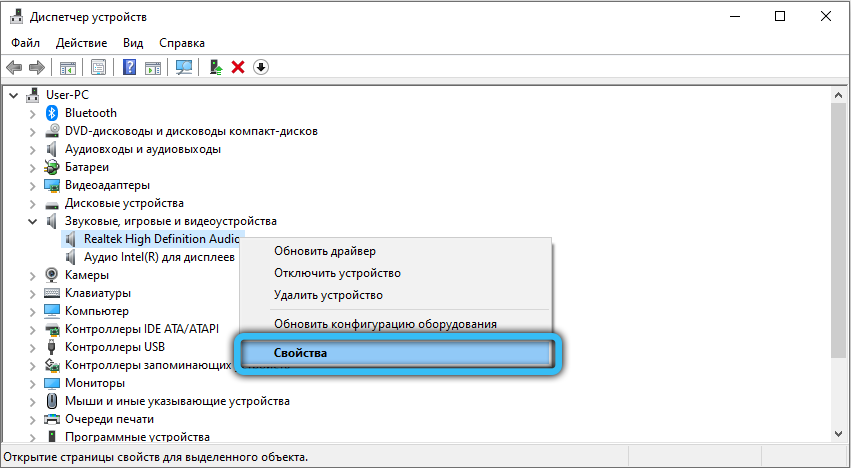
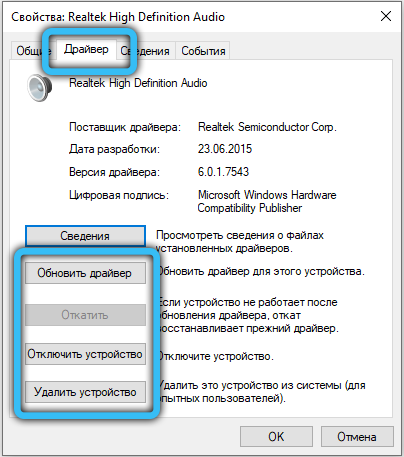
Je možné vypnout
Ano, samozřejmě. Automatické zatížení Windows 10 je umístěno v dispečeru úlohy nazývané Ctrl + Alt + Del. V systému Windows 7 je tato funkce pod kontrolou služby MSCONFIG - Na kartě „automobil“. Odstraňte zaškrtnutí naproti prvku RTHDVCPL (a v systému Windows 10 se pro toto zobrazí tlačítko „Zakázat“), klikněte na „Použít“ → OK. Restartujte počítač - služba již nebude spuštěna na začátku. Mějte na paměti, že poté může být některá nastavení vašich zvukových zařízení k dispozici. Proces lze zapnout ručně - program je skrytý ve střevech vaší složky Realtek, ve výchozím nastavení v katalogu programových souborů na systémovém disku.
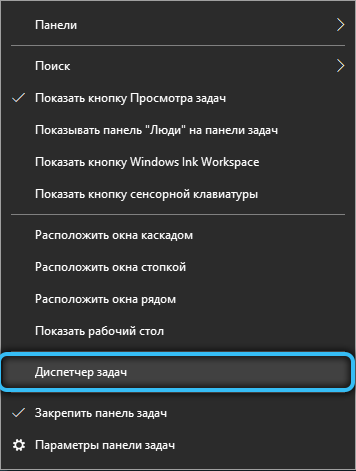
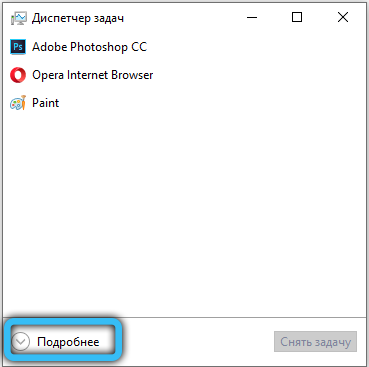
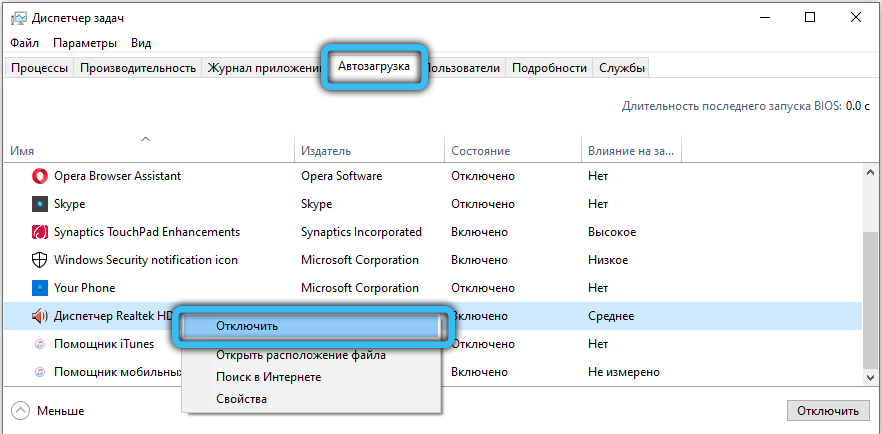
Pokud máte nějaké dotazy, nebo potřebujete udělat nějaký druh objasnění, napište, rádi vám odpovíme.

